Гоогле мапе: Како проверити надморску висину

Гоогле мапе могу да прикажу информације о надморској висини на рачунару и мобилном уређају. Да бисте користили ову функцију, потребно је да омогућите опцију Терен.
Сама по себи, платформа за размену порука тимске сарадње Слацк је одличан начин за организовање тока посла. Због Слацкове флексибилности и могућности интеграције, додавање апликација трећих страна чини га још погоднијим начином рада. Није свака апликација вредна интеграције, али свакако многе побољшавају Слацк искуство корисника. Једна таква апликација је алатка за визуелну сарадњу Трелло. Корисници Слацк-а могу да оптимизују свој радни ток увођењем Трелло-а у свој Слацк интерфејс.
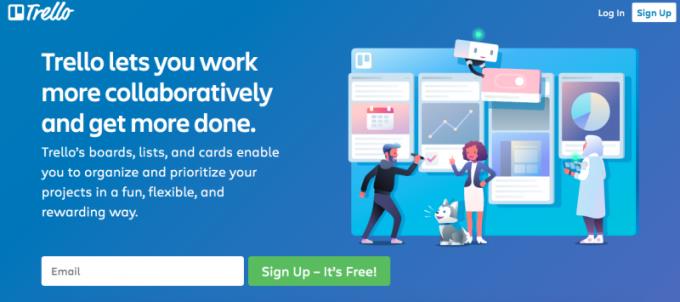
Трелло узима листе обавеза, приоритете и токове рада пројекта и организује их у табле и картице. На овај начин, сви задаци које тим можда треба да изврши могу се брзо и лако визуализовати без потребе да се крећете кроз бесконачне редове разговора.
Интеграцијом Трелло-а у Слацк, можете задржати свој тим не само повезаним, већ и на истој страници – или на табли. Интеграција омогућава да информације преузимате директно из Слацк-а и додајете их у Трелло, елиминишући потребу да се пребацујете на потпуно нови прозор сваки пут када желите да додате нешто на картицу. Можете такође:
Без обзира да ли планирате покретање или венчање, додавање Трелло-а на ваш Слацк налог даје вам врхунски организатор на врху ваших прстију.
Као и код других Слацк интеграција, интеграција Трелло-а је прилично једноставна, иако постоји неколико корака. Требаће вам Трелло налог. Пријава је бесплатна. Такође ћете морати да будете део Трелло тима.
Идите у директоријум Слацк апликације за Трелло .
Испод иконе Слацк кликните на „Додај у Слацк“.
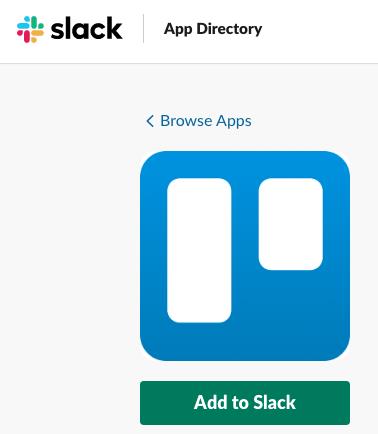
Бићете преусмерени на одредишну страницу за интеграцију Трелло-Слацк-а. Још једном кликните на „Додај у Слацк“ и пријавите се на свој Трелло налог.
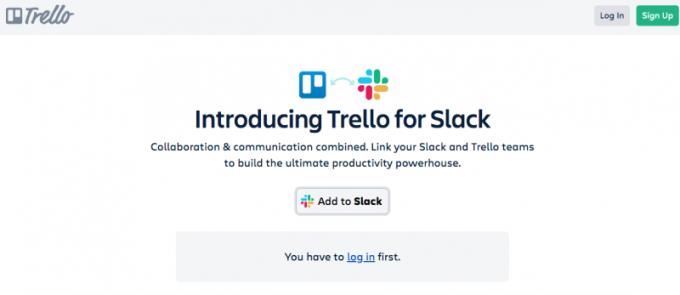
Када уђете, изаберите Трелло тим који желите да повежете са својим Слацк налогом.
Изаберите „Инсталирај“.
Када инсталирате апликацију Трелло, морате довршити процес да бисте је повезали са својим Слацк налогом. Одобрите приступ Трелло-у свом Слацк налогу тако што ћете прво отићи на екран апликација.
На Слацк контролној табли изаберите „још“.
Кликните на опцију Апликације на траци са алаткама са леве стране.
Претражите и изаберите Трелло.
У пољу за поруку које се појави укуцајте /трелло .
Изаберите „Повежи Трелло налог“.
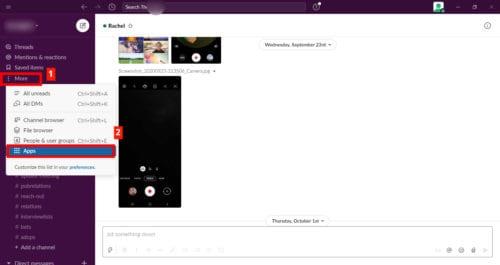
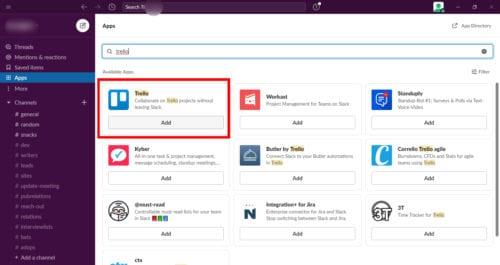
Још неколико корака које треба да пратите и спремни сте! Када додате бота на своје Слацк канале, можете приложити и креирати Трелло картице директно са тих канала.
У поље поруке жељеног канала унесите /инвите @трелло и пошаљите поруку.
Да повежете Трелло плочу са каналом, пошаљите /трелло линк [назив боарда/УРЛ] .
Линк ка каналу.

Као што је раније поменуто, на почетку овог чланка, једна од великих предности интеграције Трелло-а са Слацк-ом је то што не морате да прелазите са једне картице на другу. Само унесите команде у своје Слацк поље за поруке и оне ће бити послате на вашу Трелло плочу.
Да бисте креирали нове картице у разговорима, унесите /трелло адд [име картице] . Након што се потврда креирања картице појави у Слацк ланцу разговора, можете приложити архиву разговора који води до ње. Када отворите подешавања картице, моћи ћете да измените оне који су укључени, ознаке, контролне листе, рокове и друге белешке.
Када пошаљете везу до Трелло картице или плоче у Слацк разговор, можете да делите све ажуриране детаље и приоритете у прилогу. На овај начин, ваши сарадници не морају да иду далеко да би сазнали шта треба да раде. Они чак могу да уређују рокове и ажурирају своје белешке о напретку.
Ако користите Трелло и Слацк, зашто их не спојити? Не само да ћете уштедети време пребацивањем између картица и преусмеравањем својих сарадника и запослених на листе приоритета, већ ћете моћи одмах да реагујете на нове идеје и потенцијалну сарадњу. Најбоље од свега — бесплатно је!
Гоогле мапе могу да прикажу информације о надморској висини на рачунару и мобилном уређају. Да бисте користили ову функцију, потребно је да омогућите опцију Терен.
Научите корак по корак како да искључите везе на које се може кликнути у Нотепад++ помоћу овог једноставног и брзог водича.
Ослободите се приказивања емисије у Уп Нект на Аппле ТВ+ да бисте своје омиљене емисије чували у тајности од других. Ево корака.
Откријте колико је лако променити слику профила за свој Диснеи+ налог на рачунару и Андроид уређају.
Тражите Мицрософт Теамс алтернативе за комуникацију без напора? Пронађите најбоље алтернативе за Мицрософт тимове за вас у 2023.
Овај пост вам показује како да исечете видео записе помоћу алата уграђених у Мицрософт Виндовс 11.
Ако често чујете популарну реч Цлипцхамп и питате шта је Цлипцхамп, ваша претрага се завршава овде. Ово је најбољи водич за савладавање Цлипцхамп-а.
Са бесплатним снимачем звука можете да правите снимке без инсталирања софтвера треће стране на свој Виндовс 11 рачунар.
Ако желите да креирате запањујуће и привлачне видео записе за било коју сврху, користите најбољи бесплатни софтвер за уређивање видеа за Виндовс 11.
Погледајте савете које можете да користите да бисте своје задатке организовали уз Мицрософт То-До. Ево савета који се лако раде, чак и ако сте почетник.






